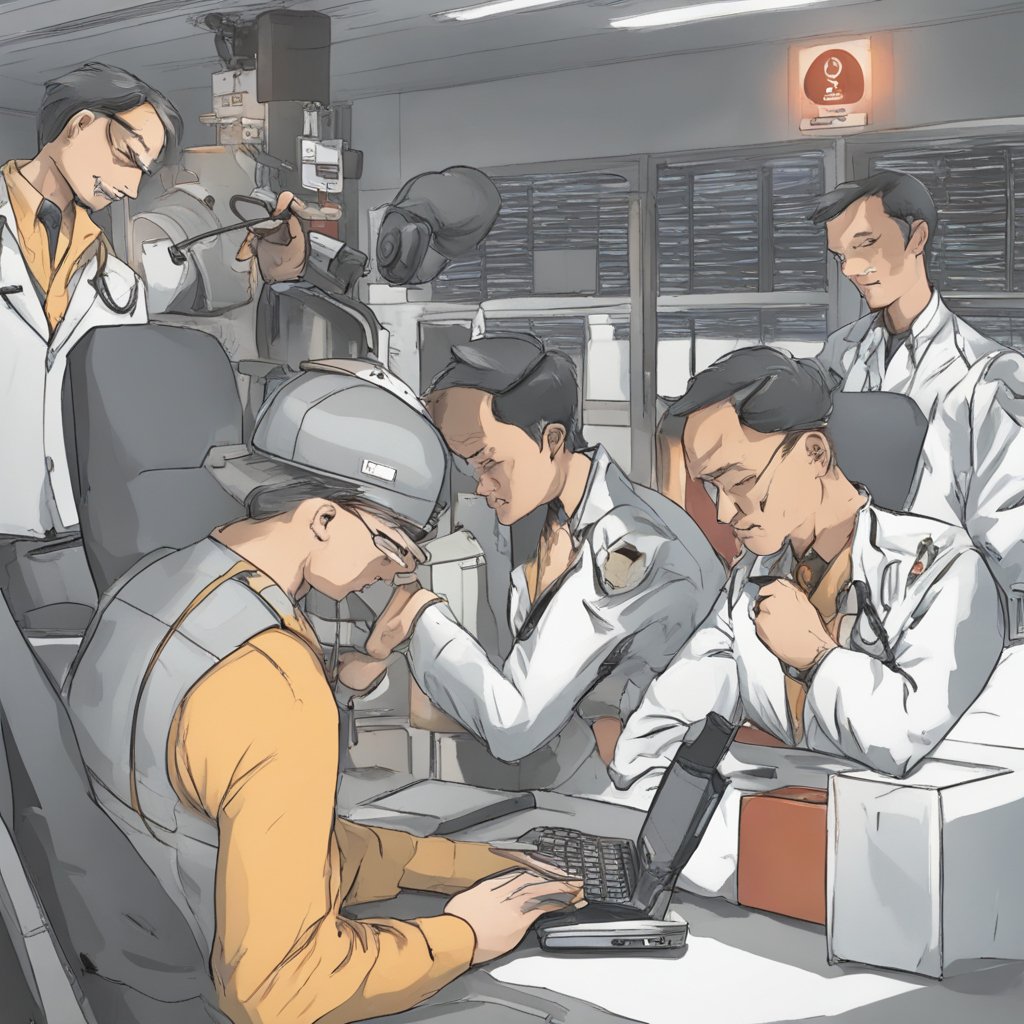כולם אוהבים את גוגל (לפחות זה מה שאני חושב) ומה אם אתם יכולים להוסיף את כל הטוב שיש לגוגל להציע לתוך חשבון דואר אלקטרוני? יהיה לכם חשבון דואר אלקטרוני בשם Googlemail או במילים פשוטות ג'ימייל (Gmail). ג'ימייל הושק לראשונה ב 31 למרץ, 2004. בעת ההשקה שלו ג'ימייל רץ על מצב הבטא ויכולתם לפתוח חשבון רק אם הייתה לכם הזמנה ממשתמש קיים. הוזמנתי על ידי חבר ונתתי לכדור להתגלגל. היו לי 50 הזמנות כאשר היה לי חשבון והן נגמרו לי מאוד מהר לאור ההצלחה שלו.
באותם ימים זה היה חינם וכל אחד היה יכול לקבל את זה באמצעות מספר צעדים קלים ומהירים. ג'ימייל היה הראשון שהציע 1 GB של מקום עבור הדואר האלקטרוני, באותה התקופה גם הוטמייל וגם יאהו הציעו 10 MB עבור חשבון חינמי. לג'ימייל יש מספר תכונות נהדרות, אני אשתדל להסביר בצורה הטובה ביותר כמה שאני יכול על ג'ימייל מהניסיון האישי שלי ובתקווה שהמאמר הזה יעזור לכם להשתמש בג'ימייל יותר ביעילות.
מאפיינים:
אני משתמש בג'ימייל כבר מעל לארבע שנים ואני בהחלט מאוהב בזה. השתמשי במספר נרחב של חשבונות ביאהו והוטמייל לפני שעברתי מהם לג'ימיל ותאמינו או לא, מעולם לא חזרתי אליהם. מדוע? מפני שלג'ימייל יש מספר תכונות נהדרות שגרמו לי להתאהב בו. מספר תכונות שאני אוהב הכי הרבה הן ספאם, ממשק ידידותי מהיר ונקי למשתמש, צ'אט מובנה, בודק שגיאות מובנה ושמירה אוטומטית של טיוטה. לג'ימייל יש כיסוי מעולה של ספאם (דואר זבל) ואני בקושי מקבל ספאם בתיבת הדואר האלקטרוני שלי. ג'ימייל מנצל תוכן דינמי של AJAX עבור שדרוגים מהירים.
יש לי רשימת תכונות מתחת והשימוש המפורט שלהם:
תוויות (labels)
קודם כל בואו נעיף מבט בתוויות של ג'ימייל. התוויות משמשות לסיווג הדואר האלקטרוני. זה סוג של תתי תיקיות, זה אומר שלתוויות יש כל מה שלתיקיה המבוססת אתר יש ובנוסף יש לה משהו מיוחד גם.
אתם יכולים להקצות את התוויות המוגדרות אישית שלכם בצורה ידנית או על ידי מסננים (פילטרים).
כאשר יש לכם תוויות מוקצות, אתם יכולים לראות אותן בצד השמאלי של ג'ימיל מתחת לקישורי ברירת המחדל בעמודת התוויות, כאשר אתם לוחצים על תווית ספציפית, ג'ימייל מציג כתובות דואר אלקטרוני אשר מופיעות מתחת לאותה התווית.
אם אי פעם יצא לכם לנהל מיילים בתיקיה אז אתם יודעים שמייל יכול להיות בתיקיה אחת כל פעם.
אז מה אתם יכולים לעשות אם אתם רוצה שמייל אחד ימוקם בשתי תיקיות או יותר? לג'ימייל יש פתרון לזה, בואו נגיד שיש לכם שתי תוויות הנקראות "חברים מהלימודים" והשנייה "עמיתים לעבודה", עכשיו קיבלת מייל ממישהו שעמית שלכם לעבודה וכמו כן גם חבר בלימודים אז אתם יכולים להקצות את שתי התוויות לאותו המייל ולגשת לאותו מייל תחת כל אחת מאותן תוויות.
כעת אולי לא תמצאו את זה כשימושי אבל בטווח הרחוק אתם תראו כיצד זה יכול לעזור, במיוחד אם יש לכם מספר גדול של מיילים.
מסננים (Filters)
מסננים הם אחד הדברים הכי מגניבות ואחת מהתכונות הכי מועדפות עליי שיש לג'ימייל להציע. אם אתם מגדירים את המסננים בצורה נכונה, הם יספקו הקלה אמיתי בניהול הדואר האלקטרוני. מסננים יכולים לעזור לכם לחסוך זמן ומקום כשזה נוגע למיילים לא רצויים בתיבת הדואר שלכם ולהציג לכם פונקציונליות רבות של ג'ימייל.
צ'אט (Chat)
ג'ימייל מספקת לכם תכונה נהדרת נוספת שהיא צ'אט עם החברים שלכם באמצעות ג'ימייל. כעת גוגל הודיעה שהצ'אט של ג'ימייל יעבור עם שירות הצ'אט של AOL שנקרא AIM. לכן משתמשי ג'ימייל יכולים להתחבר לחשבונות ה AIM שלהם באמצעות הצ'אט של ג'ימייל. ג'ימייל צ'אט מאפשרת לכם לשלוח הודעות אפילו כאשר איש הקשר לא מחובר ואותן הודעות יופיעו בתיבת הדואר שלכם כהודעה.
אתם יכולים להפוך את עצמכם למחוברים/לא מחוברים באמצעות לחיצה אחת בלבד.
אנשי הקשר של ה AIM שלכם יקבלו אייקון של AIM בחלון הצ'אט כך שתוכלו להבדיל אותם מהחברים האחרים בג'ימייל.
קיצורים במקלדת
אני באופן אישי אוהב לעבוד עם מקשי קיצור בין אם אני עובד בעבודת עיצוב (פוטושופ, פלאש וכדומה) או שאני פשוט מבצע פעולה פשוטה במערכת, אני אוהב לעשות את זה באמצעות מקשי קיצור. ללא ספק מקשי קיצור מגבירים את היעילות של המשתמש ומעלים את הפרודוקטיביות על ידי כך שהם חוסכים הרבה זמן שתצטרכו לבזבז בעשייה של אותו הדבר בצורה ידנית.
לג'ימייל יש תכונה מדהימה של מקלדת של קיצורים וכדי לגרום לה לעבוד קודם כל תצטרכו להפעיל אותה. תלחצו על Settings בצד הימיני של הדף, תפתח תווית כללית. תחפשו אחר קיצורים במקלדת ולאחר מכן תלחצו על Keyboard Shortcuts בכפתור הרדיו. כעת המקלדת של הקיצורים מופעלת ואתם יכולים להשתמש בה באופן מידי.
העברה ו POP/IMAP
האפשרות הזאת קיימת עבור אותם אנשים שאוהבים להעביר את המיילים שלהם מג'ימייל מערכת אחרת כמו יאהו או הוטמייל או אפילו חשבון ג'ימייל אחר. כדי להעביר מייל שלכם, מצאו את הקטגוריה Forwarding ותלחצו על כפתור הרדיו ליד "Forward a copy of incoming mail". תקפידו שאתם מוסיפים את כתובת הדואר האלקטרוני שאתם רוצים להעביר אליה את המייל, לאחר מכן, אתם צריכים להחליט אם אתם רוצים להשאיר עותק במערכת הג'ימייל של שלכם או למחוק אותו מג'ימייל. ברגע שבחרתם, לחצו על Save Changes וסיימתם.
אם אתם רוצים להוריד את המיילים שלכם מגוגל באמצעות אאוטלוק או Thunderbird, אתם תצטרכו להפעיל POP. תבחרו או להפעיל את ה POP עבור כל מייל או להפעיל את ה POP עבור כל המיילים מעתה והלאה. אז אתם תצטרכו להחליט אם אתם רוצים לשמור העתק של מערכת הג'ימייל שלכם או למחוק אותם מג'ימייל. הוראות להגדרת קליינט הדואר האלקטרוני שלכם (כמו אאוטלוק או Thunderbird) ניתן למצוא באמצעות לחיצה על Configuration instructions ובחירת הקליינט שיש לכם. ברגע שביצעתם את ההחלטה, לחצו על Save Changes וסיימתם.
פרוטוקול האינטרנט לגישה לדואר אלקטרוני (IMAP) הוא אחד מפרוטוקולי האינטרנט הכי סטנדרטיים עבור אחזור דואר אלקטרוני. כל הקליינטים בדואר האלקטרוני המודרני ובשרתי המייל תומכים בפרוטוקול הזה כאמצעי העברה של הודעות דואר אלקטרוני משרת. כדי להפעיל את חיבור ה IMAP, אתם צריכים להפעיל את ה IMAP. הוראות להגדרת קליינט הדואר האלקטרוני שלכם (כמו אאוטלוק או Thunderbird) ניתן למצוא על ידי לחיצה על Configuration instructions ובחירת קליינט הדואר האלקטרוני שברשותכם. ברגע שביצעתם את הבחירה, לחצו על Save Changes וסיימתם.
סרטוני אינטרנט
סרטוני אינטרנט הם סיכום בשורה אחת של פידים של RSS מותאמים אישית. אתם יכולים להשתמש מידע אחד או יותר של RSS שלגוגל יש מדריך קטן שלו. אתם יכולים לבחור את הדברים האהובים עליהם מהקטגוריות הזמינות בצד השמאלי התחתון. הקטגוריות הזמינות הן:
חדשות, עסקים, סגנון חיים, ספורט, טכנולוגיה, כיף.
מה אם אתם רוצים להוסיף פידים של RSS משלכם? פשוט תרשמו את פיד ה RSS שלכם בתוך תיבת הטקסט ולחצו על Search. לחצו על Add וכאשר אתם חוזרים לדפי הג'ימייל הרגילים שלכם, אתם תראו את החדשות המובילות מהאתר או מהאתרים שהגדרתם.
מעבדות (Labs)
מעבדות ג'ימייל הם מקום שבו תוכלו למצוא תוספים קטנים ומגניבים. חלק מהם נוצרו על ידי מהנדסי גוגל וחלק מהם נוצרו על פי דרישה פופולרית ממשתמשי ג'ימייל. התכונות הללו ניסיוניות, הן כאן מפני שהן עדיין לא מוכנות לשחרור רשמי לעת עתה. בגלל הסיבה הזאת, כל אחת מהתכונות ניתנות לשינוי, יכולות להפסיק לעבוד או פשוט להיעלם בכל רגע. אם אתם משתמשים באחת התכונות הרשומות כאן ובגלל סיבה מסוימת היא לא עובדת, אתם עלולים לעמוד בפני בעיה לטעון את תיבת הדואר הנכנס שלכם.
העצה של גוגל היא פתח מילוט שתוכלו לראות כאשר אתם הולכים לדף המעבדה.
ערכות נושא
ערכת נושא היא תרשים צבעוני. אתם יכולים לבחור כל ערכת נושא או אפילו ליצור משלכם. נסו את זה, זה די פשוט ליצור ג'ימייל שנראה יותר טוב באופן מידי.
זה הכל לעכשיו אבל זה לא הסוף. זה תמיד מהנה לחקור תכונות חדשות ודברים שיש לג'ימייל להציע.